飞书文档添加协作者的方法
时间:2024-01-22 09:21:38作者:极光下载站人气:391
很多小伙伴之所以喜欢使用飞书软件来创建在线文档,就是因为飞书中有许多实用的功能,例如共同协作功能。在飞书软件中,我们可以添加文档的协作者,多人共同对同一文档进行编辑,提高文档的编辑效率。有的小伙伴可能不知道该怎么进行协作者添加,其实很简单,我们只需要在文档编辑页面中打开管理协作者选项,接着在弹框中就能看到添加协作者选项了,点击该选项之后,我们在添加协作者的弹框中输入新作者名,再点击发送选项即可。有的小伙伴可能不清楚具体的操作方法,接下来小编就来和大家分享一下飞书文档添加协作者的方法。
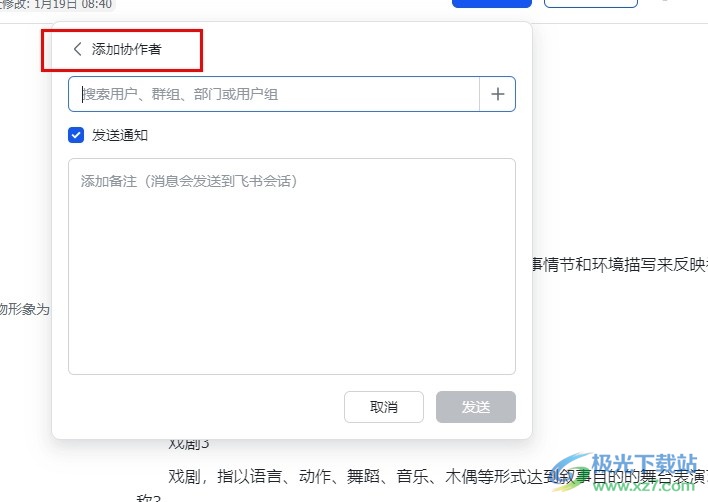
方法步骤
1、第一步,我们在电脑中打开飞书软件,再在飞书页面中点击打开“云文档”选项
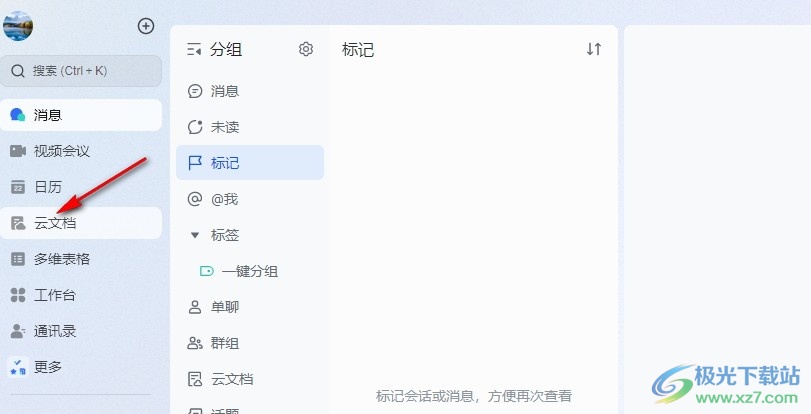
2、第二步,进入云文档页面之后,我们点击打开一个需要编辑的文档
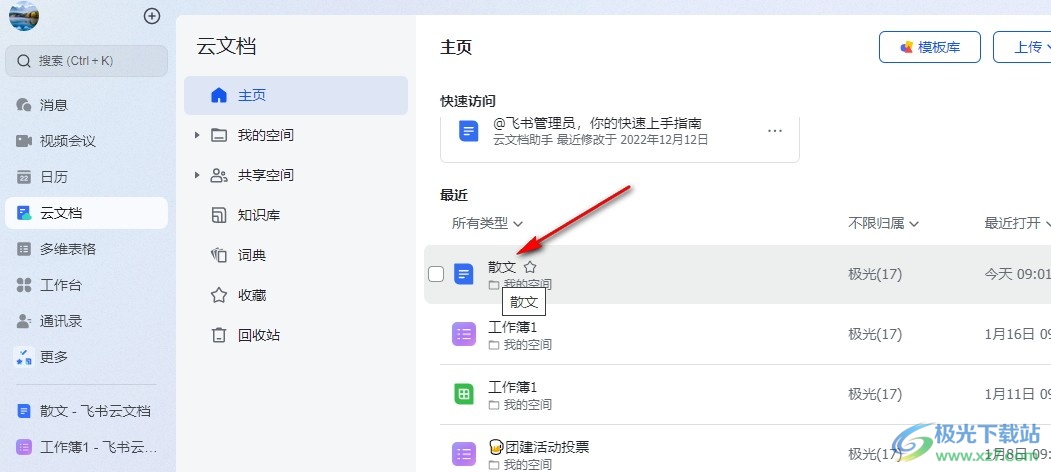
3、第三步,打开文档之后,我们在文档页面中点击打开“...”图标,再在菜单列表中打开“文档权限”选项,接着在子菜单列表中打开“管理协作者”选项
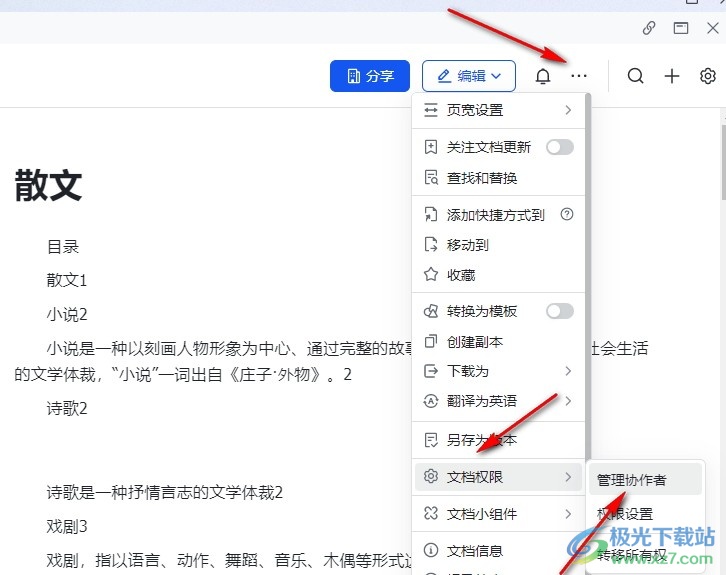
4、第四步,打开管理协作者弹框之后,我们在弹框中打开“添加协作者”选项
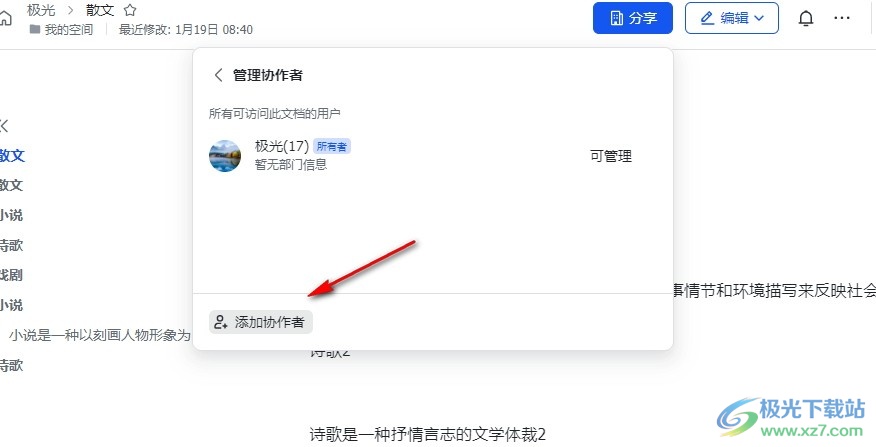
5、第五步,在添加协作者的弹框中,我们输入协作者的名称,再输入通知内容,最后点击发送选项即可
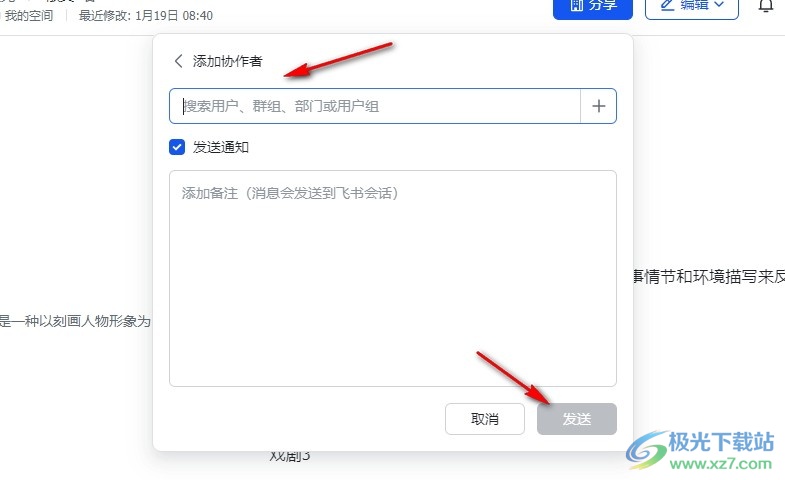
以上就是小编整理总结出的关于飞书文档添加协作者的方法,我们在飞书的文档页面中打开“...”、“文档权限”和“管理协作者”选项,接着在弹框中再打开“添加协作者”选项,最后在添加协作者的弹框中输入协作者名称再点击发送选项即可,感兴趣的小伙伴快去试试吧。
[download]273332[/download]
相关推荐
相关下载
热门阅览
- 1百度网盘分享密码暴力破解方法,怎么破解百度网盘加密链接
- 2keyshot6破解安装步骤-keyshot6破解安装教程
- 3apktool手机版使用教程-apktool使用方法
- 4mac版steam怎么设置中文 steam mac版设置中文教程
- 5抖音推荐怎么设置页面?抖音推荐界面重新设置教程
- 6电脑怎么开启VT 如何开启VT的详细教程!
- 7掌上英雄联盟怎么注销账号?掌上英雄联盟怎么退出登录
- 8rar文件怎么打开?如何打开rar格式文件
- 9掌上wegame怎么查别人战绩?掌上wegame怎么看别人英雄联盟战绩
- 10qq邮箱格式怎么写?qq邮箱格式是什么样的以及注册英文邮箱的方法
- 11怎么安装会声会影x7?会声会影x7安装教程
- 12Word文档中轻松实现两行对齐?word文档两行文字怎么对齐?
网友评论